
Mais velocidade, mais segurança e menos propaganda direcionada são algumas das vantagens de quem limpa os dados de navegação diariamente.
A lentidão é um dos sinais de que o navegador está sobrecarregado com informações de cache, cookies, histórico, dados de formulário, lista de downloads…, por isso o aumento da velocidade de navegação é o ganho imediato e mais perceptível quando fazemos a faxina.
Mas é importante lembrar que esse está longe de ser o benefício mais importante. Limpando o browser estamos diminuindo a probabilidade de roubarem nossas senhas, números de cartão de crédito e outras informações sigilosas que digitamos ao fazer compra on-line, acessar internet banking ou até mesmo preencher um formulário. Não estou dizendo que você vai ficar 100% protegido porque existem várias formas de roubar essas informações, mas a maioria dos ladrões de dados escolhe o caminho mais fácil que é apenas acessar as pastas do sistema onde essas informações ficam salvas.
Outro benefício é a queda nas propagandas direcionadas, que são aquelas que ficam tentando nos vender produtos sobre os quais apenas pesquisamos, sem necessariamente ter a intenção de comprar. Para saber mais sobre bloqueio de propaganda, visite também os artigos:
Para realizar a limpeza, você pode usar tanto as configurações nativas dos navegadores como plugins que facilitam o trabalho.
- Firefox: configuração nativa
- Firefox: complemento
- Chrome: configuração nativa
- Chrome: extensões
- Dicas de uso
Firefox: configuração nativa
No Mozilla Firefox, você pode mudar as configurações do navegador para que ele faça a limpeza sozinho sempre que você fecha o programa.
Vá até Preferências » Privacidade (about:preferences#privacy) e faça as seguintes configurações:
- Em "O Firefox irá" selecione Usar minhas configurações.
- Em "Preservar cookies até:" selecione Sair do Firefox.
- Marque a opção Limpar histórico quando o Firefox fechar.
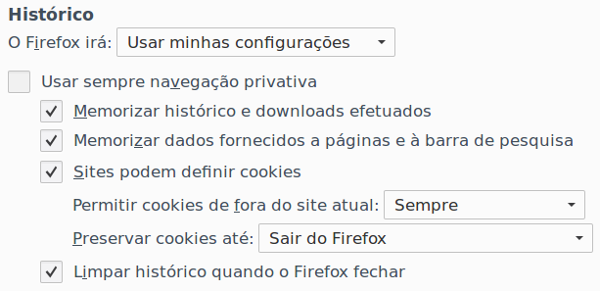
Firefox: complemento
Como o Firefox tem a opção de excluir os dados ao fechar o navegador, a extensão não é tão essencial nele, mas se você pretende deixar os dados salvos por alguns dias antes de excluir ou até mesmo limpar várias vezes por dia sem precisar fechar o navegador, o complemento Click&Clean [clique aqui para abrir] fornece um atalho (ícone azul) que permite selecionar o que quer excluir:

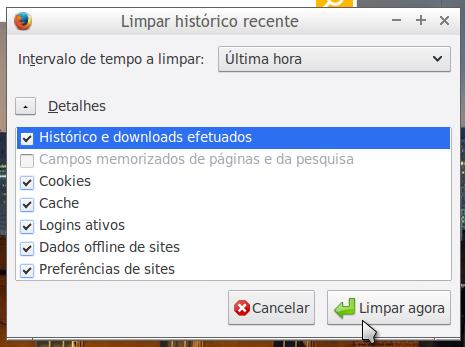
Chrome: configuração nativa
No Chrome, não há opção nativa para agendar a exclusão do histórico, mesmo porque essa é uma das principais fontes de renda da Google. Mas é possível programar a limpeza dos cookies e evitar que senhas e respostas de formulários fiquem salvas também.
Vá até Configurações (chrome://settings/) » Privacidade e clique no botão Configurações de conteúdo. Em seguida, selecione Manter os dados locais só até você sair do navegador.
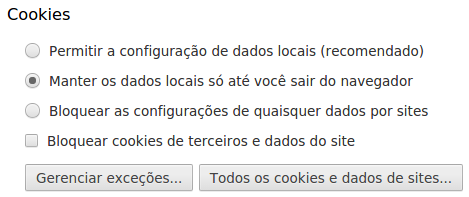
Em Configurações » Senhas e formulários, mantenha desmarcadas as opções Ative o preenchimento automático… e Oferecer para salvar suas senhas da web.
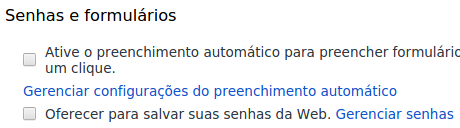
As mudanças acima só valem para dados futuros. Para apagar o que já está salvo, clique no botão Limpar dados de navegação, selecione "Eliminar os seguintes itens desde: o começo", marque todas as alternativas e clique novamente no botão Limpar dados de navegação:
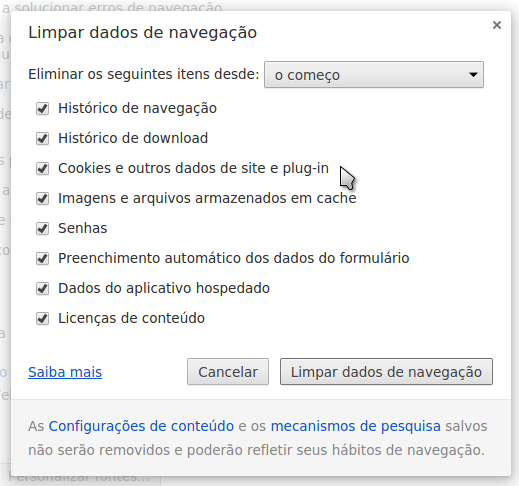
No navegador Opera, que atualmente também usa webkit, a configuração é praticamente a mesma.
Chrome: extensões
Para Google Chrome, recomendo a extensão History Eraser [clique para abrir]. O ícone é uma borracha com listras que mais parece uma pílula e já mostra a quantidade de dados salvos:
Quando você clica nele, pode escolher quais dados deseja apagar:
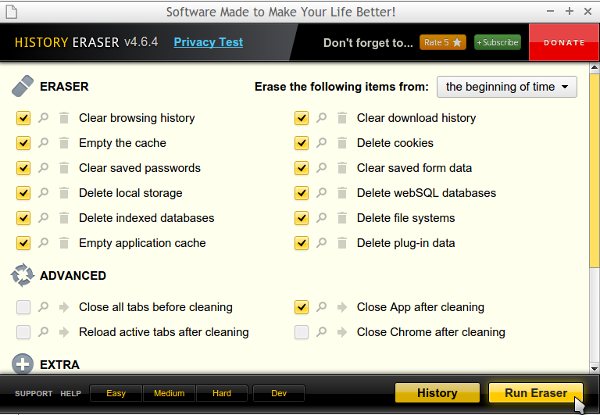
Outra extensão para Chrome que realiza essa limpeza é a Click&Clean [clique aqui para abrir], que também tem contador no ícone:
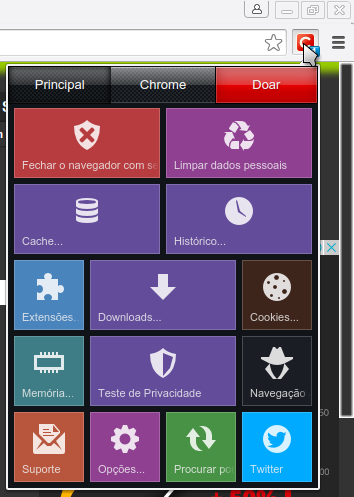
Para Opera, recomendo a extensão Close & Clean. Após instalar, clique com o botão direito no ícone (fundo vermelho com X branco) e selecione Opções para decidir o que apagar.
Dicas de uso
Crie o hábito de clicar no ícone de limpeza nas seguintes situações:
- antes e depois de usar internet banking, bolsa de valores, planilha on-line ou qualquer outro site onde você gerencie recursos financeiros;
- antes e depois de realizar compra on-line. Alguns sites, como os de empresas aéreas, mostram preços MAIS CAROS para quem já fez pesquisa de preço antes;
- depois de enviar formulário em que você preencheu qualquer dado pessoal como nome completo, e-mail, CPF, endereço…;
- depois de enviar e-mail em que você precisou digitar qualquer informação sigilosa como CPF, cartão de crédito…;
- antes e depois brincar em algum jogo on-line do Facebook, do MiniClip ou de qualquer outro site;
- antes de fechar o Google Chrome, mesmo que você não tenha realizado nenhuma das ações acima.
Vale lembrar que, quando você faz a limpeza completa, é deslogado de todos os sites que está acessando com senha como blog, e-mail, jogo e rede social, só para citar alguns exemplos. Por isso é importante finalizar suas tarefas antes de iniciar a limpeza.
Tenha uma boa faxina!
Primeira foto: Huffington Post


Nenhum comentário:
Postar um comentário
Todos os comentários são moderados pela autora do blog.